win7怎么看系统版本 如何看win7系统版本
更新时间:2024-01-06 20:13:41作者:jkai
我们经常使用win7操作系统的小伙伴应该都知道,win7系统版本是电脑配置的一个重要指标,它决定了用户可以使用的功能、兼容性和安全性,对此我们很多小伙伴就想要知道win7怎么看系统版本,那么接下来小编就带着大家一起来看看如何看win7系统版本,希望对你有帮助。
具体方法:
1、按下“Windows+R”组合键,打开“运行”对话框,输入“msinfo32.exe”;
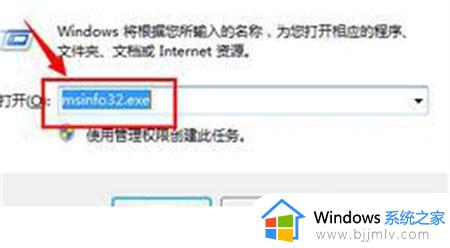
2、在打开的“系统信息”对话框右侧窗格找到“硬件抽象层”,在这里可以查看到系统版本。
方法二:
1、按下“Windows+R”组合键,打开“运行”对话框,输入“cmd”;
2、在命令窗口输入“slmgr/dlv”,敲回车键,在打开“Windows Host”对话框,在这里可以查看激活系统时的“软件授权服务版本”,注意这个版本号与方法—的版本号可能有所区别, 这主要是因为不同的激活方法方法,可能会导致数据变化。
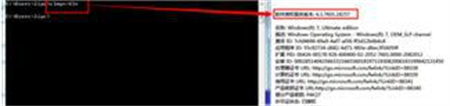
以上全部内容就是小编带给大家的看win7系统版本方法详细内容分享啦,不知道怎么操作的小伙伴就快点跟着小编一起来看看吧,希望可以帮助到各位。
win7怎么看系统版本 如何看win7系统版本相关教程
- win7怎么看系统版本 win7如何查看版本信息
- win7版本号在哪里看 win7如何查看系统版本号
- 联想笔记本怎么装系统win7 联想笔记本装win7系统如何操作
- win7怎么免费升级win10系统版本 win7如何升级win10系统版本
- win7怎么查看系统安装日期 win7查看系统安装日期方法
- win7怎么看系统配置 win7系统在哪里看配置
- win7系统怎么查看wifi密码 win7系统如何查询wifi密码
- 笔记本win7系统蓝牙在哪里打开 win7系统笔记本蓝牙怎么打开
- win7笔记本重装系统怎么操作 重装win7笔记本系统的教程
- win7系统怎么看ip地址 win7电脑ip地址如何查看
- win7系统如何设置开机问候语 win7电脑怎么设置开机问候语
- windows 7怎么升级为windows 11 win7如何升级到windows11系统
- 惠普电脑win10改win7 bios设置方法 hp电脑win10改win7怎么设置bios
- 惠普打印机win7驱动安装教程 win7惠普打印机驱动怎么安装
- 华为手机投屏到电脑win7的方法 华为手机怎么投屏到win7系统电脑上
- win7如何设置每天定时关机 win7设置每天定时关机命令方法
win7系统教程推荐
- 1 windows 7怎么升级为windows 11 win7如何升级到windows11系统
- 2 华为手机投屏到电脑win7的方法 华为手机怎么投屏到win7系统电脑上
- 3 win7如何更改文件类型 win7怎样更改文件类型
- 4 红色警戒win7黑屏怎么解决 win7红警进去黑屏的解决办法
- 5 win7如何查看剪贴板全部记录 win7怎么看剪贴板历史记录
- 6 win7开机蓝屏0x0000005a怎么办 win7蓝屏0x000000a5的解决方法
- 7 win7 msvcr110.dll丢失的解决方法 win7 msvcr110.dll丢失怎样修复
- 8 0x000003e3解决共享打印机win7的步骤 win7打印机共享错误0x000003e如何解决
- 9 win7没网如何安装网卡驱动 win7没有网络怎么安装网卡驱动
- 10 电脑怎么设置自动保存文件win7 win7电脑设置自动保存文档的方法
win7系统推荐
- 1 雨林木风ghost win7 64位优化稳定版下载v2024.07
- 2 惠普笔记本ghost win7 64位最新纯净版下载v2024.07
- 3 深度技术ghost win7 32位稳定精简版下载v2024.07
- 4 深度技术ghost win7 64位装机纯净版下载v2024.07
- 5 电脑公司ghost win7 64位中文专业版下载v2024.07
- 6 大地系统ghost win7 32位全新快速安装版下载v2024.07
- 7 电脑公司ghost win7 64位全新旗舰版下载v2024.07
- 8 雨林木风ghost win7 64位官网专业版下载v2024.06
- 9 深度技术ghost win7 32位万能纯净版下载v2024.06
- 10 联想笔记本ghost win7 32位永久免激活版下载v2024.06